Google Drive là một ứng dụng quá đặc biệt đối với người dùng. Nó giúp bạn có thể lưu trữ mọi thứ từ hình ảnh, file công việc đến các hồ sơ công ty. Không những vậy nó còn giúp bạn có thể đồng bộ dữ liệu máy tính lên Google Drive. Đây là một tính năng không quá mới nhưng không phải ai cũng biết. Hôm nay, Thuong’s Blog chia sẻ cách đồng bộ dữ liệu lên Google Drive với phần mềm ExpanDrive.
Phần mềm ExpanDrive là gì?
Phần mềm ExpanDrive là công cụ đồng bộ lưu trữ đám mây mạnh mẽ hỗ trợ BackBlaze B2, Google Team Drive, SMB / CIFS. Với các giao diện mới và người dùng dễ dàng tìm kiếm, phiên bản tệp, chia sẻ liên kết và nhiều hơn nữa.
Nói một cách đơn giản, Phần mềm ExpanDrive hoạt động giống như ổ USB 10TB được cắm vào máy tính của bạn. Mở, chỉnh sửa và lưu tệp vào máy tính từ xa trong các chương trình yêu thích của bạn – ngay cả khi chúng ở trên máy chủ nửa thế giới. Tăng cường mọi ứng dụng trên máy tính của bạn bằng cách kết nối rõ ràng với dữ liệu từ xa.
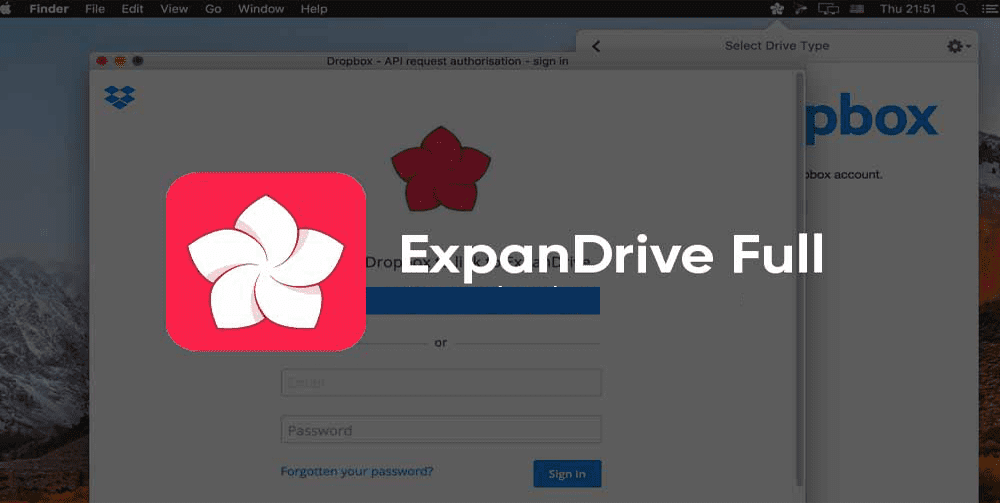
Phần mềm ExpanDrive sẽ tạo ra một ổ đĩa mạng cho macOS và Micosoft Windows. Đồng thời kết nối với tất cả các nhà cung cấp lưu trữ đám mây lớn như: Dropbox, Google Drive, Google Drive, Amazon Drive, Box, OneDrive, OneDrive for Business, Sharepoint, Openstack Swift , BackBlaze B2, Amazon S3 hoặc máy chủ SFTP, FTP hoặc WebDAV của riêng bạn và Chia sẻ tệp SMB / Windows.
Tính năng chính Phần mềm ExpanDrive
Nếu như Drive File Stream và Backup And Sync có tốc độ đồng bộ chỉ bằng 60% tốc độ upload thường lên Drive. Thì Phần mềm ExpanDrive đi kèm với công cụ kết nối đa luồng mới. Nhanh hơn tới 500% so với phiên bản trước. Vì vậy khi sử dụng Phần mềm ExpanDrive thì dữ liệu sẽ được Tải lên siêu nhanh.
Một số tính năng chính phần mềm ExpanDrive – Đồng bộ dữ liệu máy tính lên Google Drive:
- ExpanDrive hỗ trợ lưu trữ đám mây vào Finder, Explorer và tất cả các ứng dụng.
- Mọi ứng dụng đều có thể truy cập dữ liệu một cách dễ dàng
- Giao diện người dùng trực quan và rất dễ dàng sử dụng
- Truy cập tất cả các tệp tin từ máy tính từ xa
- Truy cập an toàn với mọi tệp tin từ xa
- ExpanDrive hỗ trợ mọi dịch vụ đám mây phổ biến hiện nay
- ExpanDrive có thể làm việc hiệu quả ngay ở chế độ nền
- Mọi ứng dụng đều có thể truy cập dữ liệu một cách nhanh chóng
- Công cụ kết nối đa luồng giúp xử lý dữ liệu nhanh hơn
- Đồng bộ hóa tệp và thư mục để truy cập ngoại tuyến
- Kết nối với nhiều nền tảng để lưu trữ cùng một lúc
- Truy cập tệp gốc giống như một ổ đĩa gắn ngoài
Một tài khoản Google Drive Unlimited có thể tạo ra rất nhiều ổ đĩa mạng. Với mỗi một ổ đĩa mạng 10TB thì bạn có thể thoải mái lưu trữ mà không cần quan tâm đến việc hết dung lượng.
Hướng dẫn cài đặt Phần mềm ExpanDrive 7.4
Với phần mềm ExpanDrive 7.4 này thì sẽ chia chủ yếu thành 2 source cho cả macOS và Micosoft Windows. Tùy vào máy tính mà các bạn lựa chọn các phiên bản ExpanDrive 7.4 cài đặt cho phù hợp dưới đây nhé!
Lưu ý: Trước khi cài đặt bạn hãy gỡ bỏ hoàn toàn các phiên bản trước (nếu có). Phải đảm bảo xóa hoàn toàn các tâp tin trong các thư mục sau:
C:\Users\Tên_máy_tính\AppData\Local\ExpanDriveapp
C:\Users\Tên_máy_tính\AppData\Roaming\ExpanDrive
Cách cài đặt Phần mềm ExpanDrive 7.4 – Đồng bộ dữ liệu máy tính lên Google Drive
Bước 1: Chạy file cài đặt ExpanDrive_Setup.exe để cài đặt
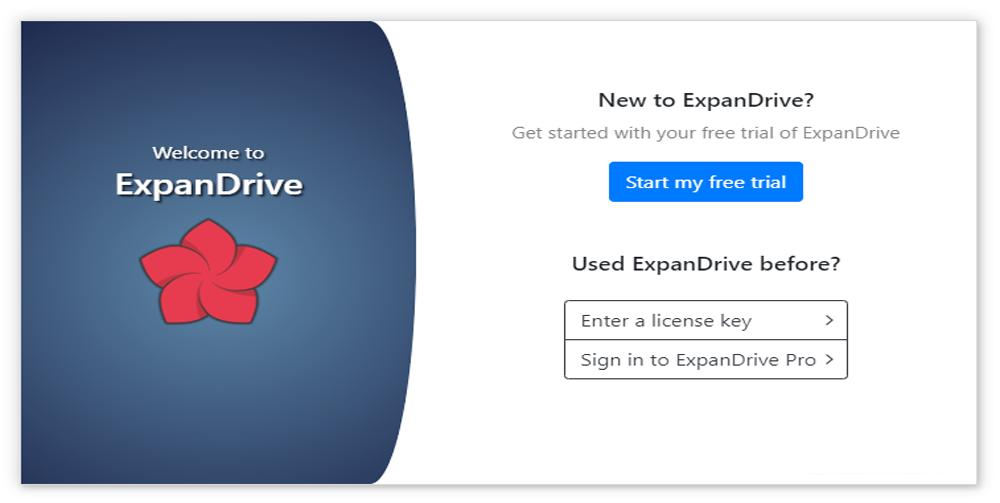
Bước 2: Tắt và thoát hoàn toàn phần mềm ExpanDrive bằng cách click phải chọn Quit vào biểu tưởng 5 cánh quạt màu đỏ hồng dưới khay:
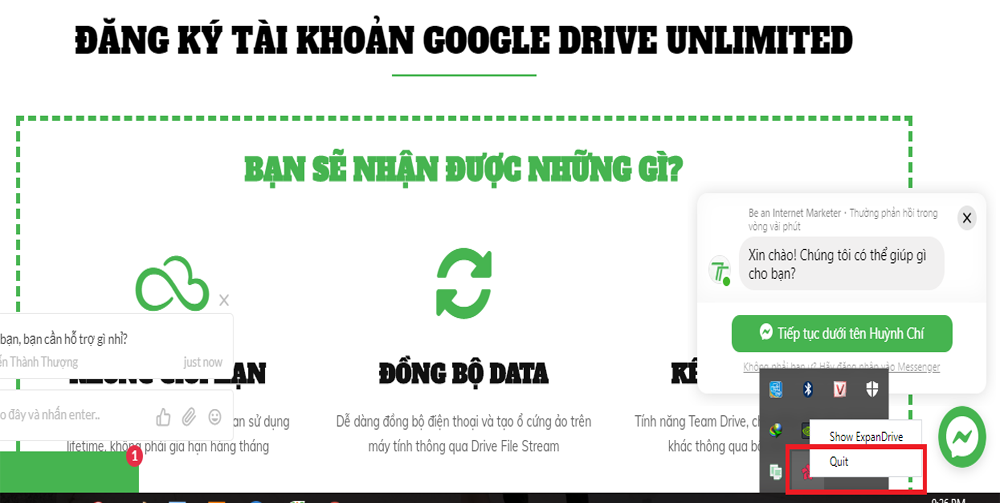
Bước 3: Sao chép “Activation.exe” vào thư mục cài đặt phần mềm để cài đặt kích hoạt. Bạn có thể chép “Activation.exe” với Source cài ExpanDrive bằng 2 cách dưới đây:
- Thư mục đó có dạng C:\Users\Tên_máy_tính\AppData\Local\ExpanDriveapp
- Click chuột phải vào biểu tượng của phần mềm ExpanDrive ngoài màn hình Deskop rồi chọn Open file location
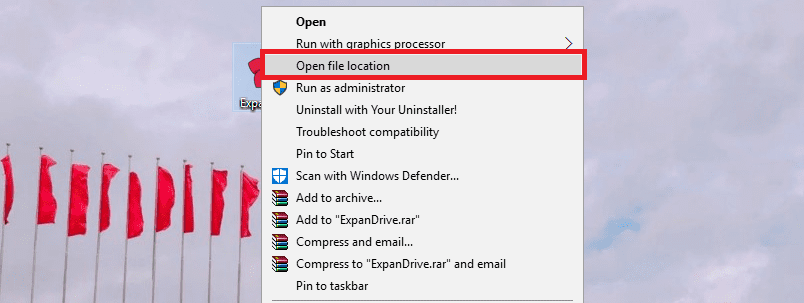
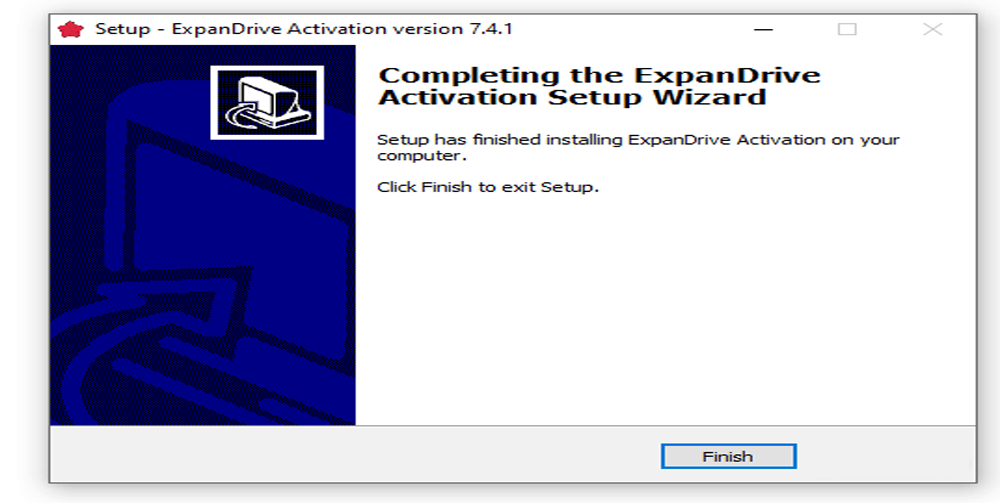
Với 3 bước trên là bạn đã hoàn thành xong việc cài đặt. Tiếp theo mình sẽ hướng dẫn sử dụng phần mềm ExpanDrive.
Cách sử dụng Phần mềm ExpanDrive 7.4 – Đồng bộ dữ liệu máy tính lên Google Drive
Bước 1: Mở phần mềm ExpanDrive lên, click vào menu ExpanDrive -> New Connection (hoặc nhấn Ctrl + N)
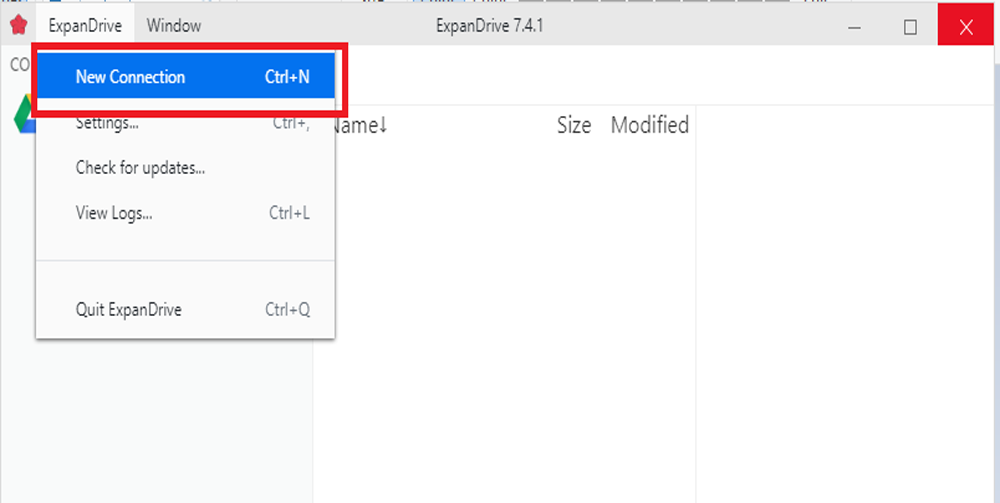
Click vào biểu tưởng Google Drive để kết nối tài khoản
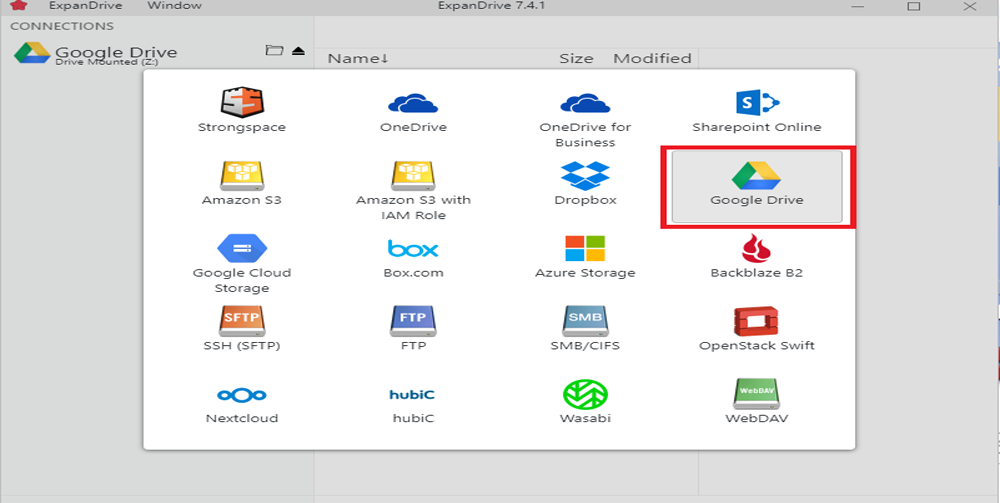
Bước 2: Đăng nhập tài khoản Google Drive của bạn vào
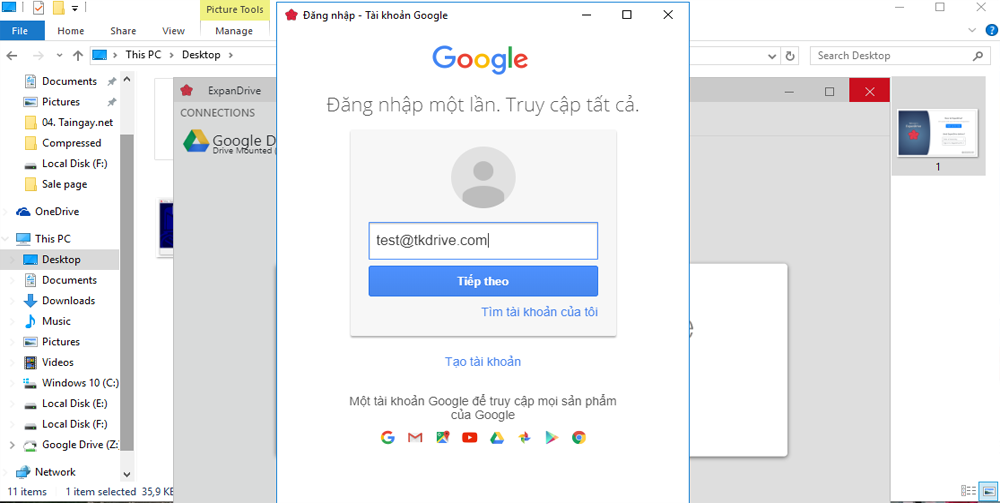
Chọn Cho phép để cấp quyền cho phần mềm ExpanDrive:

Bước 3: Tạo tên cho ổ đĩa
- Nhập tên vào ô Nickname để bạn dễ nhớ và quản lý
- Chọn ký tự cho ở đĩa tại Drive Letter
Sau đó nhấn Save để phần mềm ExpanDrive bắt đầu tạo ổ cứng Google Drive ảo
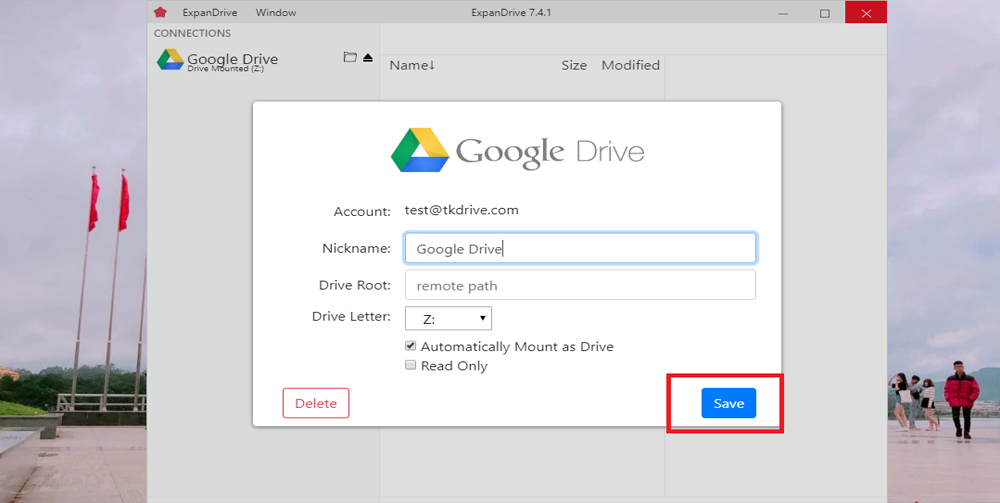
Cuối cùng là bước hoàn thiện và tiến hành upload dữ liệu vào.
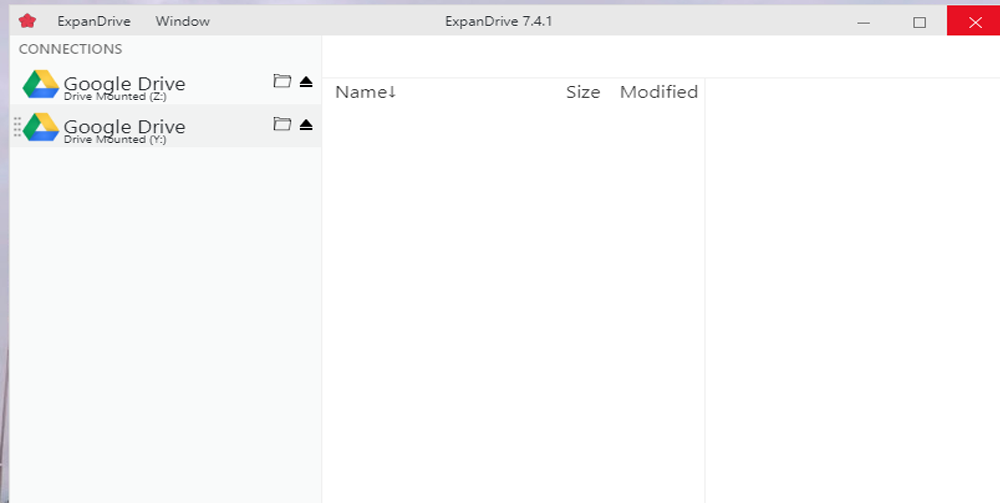
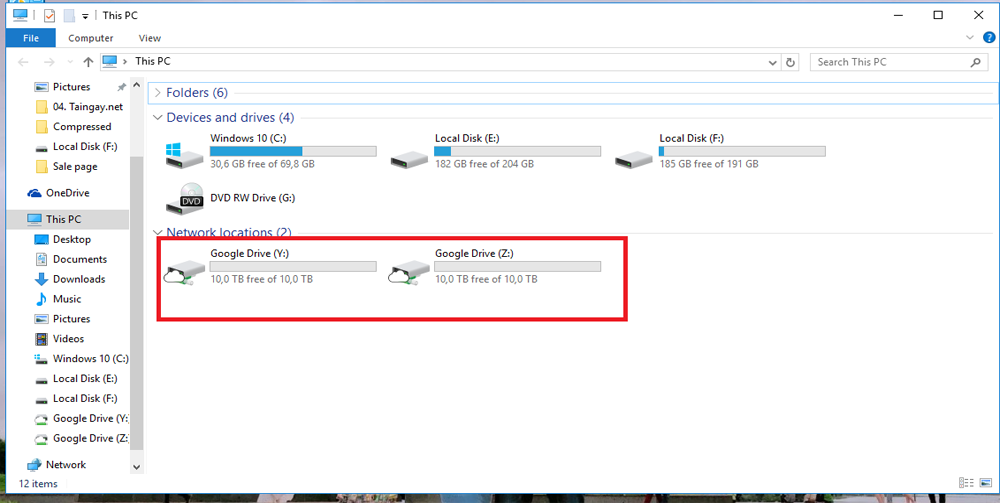
Cách xóa ổ đĩa Google Drive trên máy tính bằng Phần mềm ExpanDrive
Đôi lúc bạn không còn muốn dùng nửa, thì có thể thực hiện các bước dưới đây để xóa hẳn.
Bước 1: Click vào biểu tượng mũi tên hướng lên để dừng
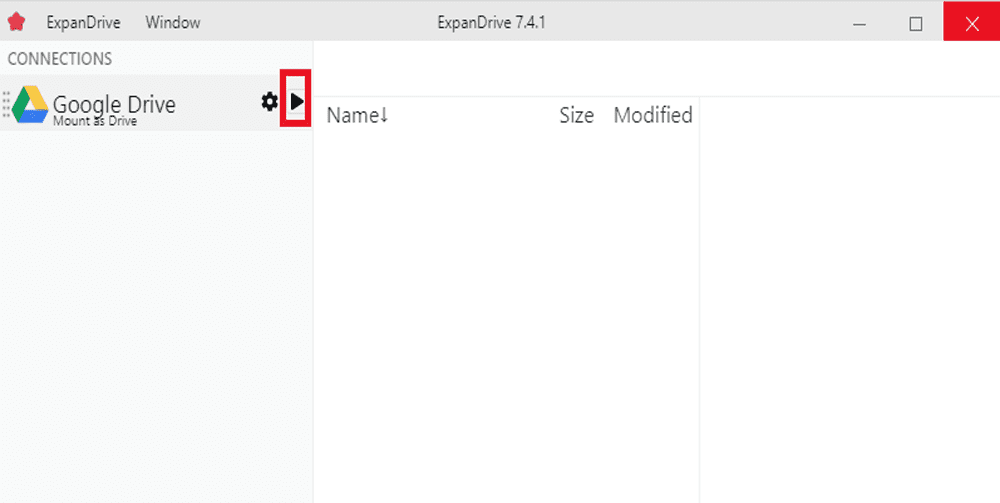
Bước 2: Click vào nút răng cưa để xóa hoàn toàn ổ đĩa này

– – – – – – – – – – – – –
Trên đây là cách Đồng bộ dữ liệu lên Google Drive với phần mềm ExpanDrive. Tuy nhiên, do đồng bộ được đến 10TB nên các gmail thường sẽ không thực hiện được mà phải cần có Tài Khoản Google Drive Unlimited. Chúc các bạn thực hiện thành công!








